HTML文件怎么打开:超详细指南,多方法轻松查看与编辑HTML文件
HTML(超文本标记语言)文件是构成我们日常浏览的网页的基础。无论您是网站开发者、网页设计师,还是普通用户,都可能遇到需要打开HTML文件的情况。了解如何正确、高效地打开这些文件,无论是为了预览网页效果,还是为了查看和编辑其源代码,都至关重要。本文将为您提供一份详细的HTML文件打开指南,涵盖多种实用方法,确保您能轻松应对各种需求。
了解HTML文件:不仅仅是文本
HTML文件本质上是纯文本文件,但它包含了一系列特殊的“标记”(tags),这些标记告诉网页浏览器如何显示内容——包括文本、图片、链接、视频等等。因此,打开HTML文件有两大主要目的:
作为网页内容预览: 查看浏览器如何渲染这个HTML文件,展现出最终的网页效果。
作为源代码查看与编辑: 检查文件内部的HTML代码结构,进行修改、调试或学习。
针对这两种不同的目的,我们需要选择不同的打开方式。
方法一:使用网页浏览器打开(最常用,用于预览)
网页浏览器是打开HTML文件的首选工具,因为它们被设计用来解析和显示HTML内容。这是最直观也最常用的方式,尤其适合普通用户预览网页效果。
1. 双击HTML文件
找到HTML文件: 在您的电脑(Windows、macOS、Linux)上,定位到您想要打开的HTML文件。通常,HTML文件的扩展名是.html或.htm。
双击文件图标: 大多数情况下,HTML文件会自动关联到您系统默认的网页浏览器(如Google Chrome、Mozilla Firefox、Microsoft Edge、Apple Safari等)。双击该文件,它就会在默认浏览器中打开,并显示出网页的实际效果。
优点: 最快捷、最方便,完全符合普通用户的日常需求。
缺点: 无法直接查看或编辑文件内部的源代码。
2. 拖拽HTML文件到浏览器窗口
如果您的默认浏览器不是您想要的,或者您想在特定的浏览器中打开,这个方法非常方便。
打开目标浏览器: 首先启动您想要用来打开HTML文件的网页浏览器。
拖拽文件: 找到您的HTML文件,然后将其图标直接拖拽到已打开的浏览器窗口或浏览器的地址栏区域。
松开鼠标: 浏览器会自动加载并显示这个HTML文件的内容。
优点: 灵活选择浏览器,无需更改系统默认设置。
缺点: 同样无法直接查看或编辑源代码。
3. 通过浏览器“打开文件”功能
所有主流浏览器都提供了手动打开本地文件的功能。
打开浏览器: 启动您偏好的网页浏览器。
使用快捷键或菜单:
快捷键: 在大多数浏览器中,按下Ctrl + O(Windows/Linux)或Cmd + O(macOS)组合键,会弹出一个“打开文件”对话框。
菜单栏: 或者,您可以通过浏览器的菜单栏操作:
Google Chrome: 点击右上角“更多”菜单(三个点图标)> 更多工具 > 打开文件...
Mozilla Firefox: 点击右上角“应用菜单”按钮(三条横线图标)> 文件 > 打开文件...
Microsoft Edge: 点击右上角“设置及更多”菜单(三个点图标)> 更多工具 > 打开文件...
Apple Safari: 在菜单栏中选择“文件”>“打开文件...”
选择HTML文件: 在弹出的文件选择对话框中,导航到您的HTML文件所在的位置,选中它,然后点击“打开”按钮。
优点: 适用于所有浏览器,即使文件没有正确关联也能手动打开。
缺点: 步骤相对较多。
方法二:使用文本编辑器或代码编辑器打开(用于查看和编辑源代码)
如果您需要查看HTML文件的原始代码,或者想要对其进行修改、学习,那么使用文本编辑器或专业的代码编辑器是正确的选择。这些工具不会渲染HTML内容,而是直接显示其内部的标记和文本。
1. 使用系统自带的文本编辑器
所有操作系统都内置了简单的文本编辑器,可以直接用来打开HTML文件并查看其纯文本内容。
Windows:
找到HTML文件。
右键点击该文件。
选择“打开方式”。
在弹出的列表中选择“记事本”(Notepad)。如果没有看到,点击“选择其他应用”,然后找到“记事本”。
HTML代码将以纯文本形式显示,所有标记都会清晰可见。
macOS:
找到HTML文件。
右键点击(或Control + 点击)该文件。
选择“打开方式”。
选择“文本编辑”(TextEdit)。
注意: TextEdit可能会尝试渲染HTML。如果发生这种情况,您需要在TextEdit的“偏好设置”中,将“打开和保存”选项卡下的“显示HTML文件为格式化文本而不是HTML代码”取消勾选,或者在新打开的HTML文件中,选择“格式”->“制作纯文本”。
Linux:
找到HTML文件。
右键点击该文件。
选择“打开方式”或“用其他应用程序打开”。
选择“文本编辑器”(如Gedit、Kate、Nano等)。
优点: 简单、无需安装额外软件,适合快速查看。
缺点: 功能有限,不提供代码高亮、自动补全等高级功能,不利于大量编辑。
2. 使用专业的代码编辑器或IDE
对于开发者、设计师或任何需要频繁编辑HTML文件的人来说,专业的代码编辑器是不可或缺的工具。它们提供了语法高亮、自动补全、错误检查、插件扩展等强大功能,极大提高了编码效率。
流行的代码编辑器包括:
Visual Studio Code (VS Code): 微软开发,免费且功能强大,拥有庞大的插件生态系统,支持多种语言。
Sublime Text: 轻量级、快速且高度可定制,深受许多开发者喜爱。
Atom: GitHub开发,可深度定制,拥有丰富的社区包。
Notepad++: Windows平台专属,轻量级文本编辑器,支持多种编程语言。
WebStorm (JetBrains): 付费但功能强大的前端开发IDE。
Dreamweaver (Adobe): 综合性的网页设计和开发工具,支持可视化编辑和代码编辑。
如何打开:
右键选择“打开方式”: 找到HTML文件,右键点击,然后选择“打开方式”,从列表中选择您已安装的代码编辑器。
通过编辑器内部打开: 启动您偏好的代码编辑器,然后点击菜单栏的“文件”(File)>“打开文件”(Open File...),导航到您的HTML文件并选择打开。
拖拽到编辑器: 将HTML文件直接拖拽到已打开的代码编辑器窗口中。
优点: 提供强大的代码编辑功能,如语法高亮、自动补全、多光标编辑等,显著提升开发效率。
缺点: 需要额外安装软件。
方法三:通过命令行/终端打开(高级用户)
对于熟悉命令行操作的用户,也可以通过终端来打开HTML文件。这种方法在自动化脚本或远程操作时非常有用。
Windows (命令提示符/PowerShell):
打开命令提示符或PowerShell,导航到HTML文件所在的目录,然后输入:
start index.html (将index.html替换为您的文件名)
这会使用您的默认浏览器打开该HTML文件。
macOS/Linux (终端):
打开终端,导航到HTML文件所在的目录,然后输入:
open index.html (macOS,将index.html替换为您的文件名)
xdg-open index.html (Linux,将index.html替换为您的文件名)
这些命令同样会使用您系统默认的应用程序(通常是浏览器)打开文件。
优点: 自动化、脚本化操作的理想选择。
缺点: 不适合普通用户,需要一定的命令行知识。
选择合适的打开方式
总结一下,选择哪种方法取决于您的目的:
如果您只是想看HTML文件显示出来的网页效果: 使用网页浏览器(双击、拖拽或“打开文件”)。
如果您想查看或编辑HTML文件的源代码: 使用文本编辑器(如记事本)或专业的代码编辑器(如VS Code)。
通过掌握以上多种打开HTML文件的方法,您可以根据具体需求灵活选择,大大提高工作和学习效率。
常见问题(FAQ)
如何更改HTML文件的默认打开方式?
在Windows上,右键点击HTML文件,选择“打开方式”>“选择其他应用”,然后选择您想设置为默认的程序(如Chrome浏览器或VS Code),并勾选“始终使用此应用打开.html文件”。在macOS上,右键点击文件,选择“显示简介”,在“打开方式”下拉菜单中选择应用,然后点击“全部更改”。
为何我的HTML文件打开后显示乱码?
这通常是由于文件保存时的编码格式(如UTF-8、GBK)与浏览器或编辑器尝试解析时的编码格式不一致导致的。最常见的解决方法是确保HTML文件内部的标签正确设置,并且文件本身也以UTF-8编码保存。您可以在代码编辑器中检查并修改文件的编码格式,或在浏览器中尝试切换编码。
如何在HTML文件打开后,图片和CSS样式没有显示出来?
这通常是因为HTML文件引用的图片(标签)和CSS样式表(标签)的路径设置不正确,或者这些被引用的文件与HTML文件不在预期的相对位置。请检查您的src属性(图片)和href属性(CSS)中的路径是否正确,例如,如果图片在与HTML文件同级的“images”文件夹中,路径应为
 。
。
为何我双击HTML文件,它却在记事本里打开了,而不是浏览器?
这意味着您的系统将HTML文件的默认打开方式设置为了记事本(或其他文本编辑器)。您可以按照“如何更改HTML文件的默认打开方式?”的步骤,将其默认关联到您常用的网页浏览器(如Chrome、Firefox等)。
如何修改HTML文件并保存我的更改?
您需要使用文本编辑器或专业的代码编辑器(如VS Code、Sublime Text)打开HTML文件,进行代码修改。修改完成后,直接按下Ctrl + S(Windows/Linux)或Cmd + S(macOS)保存文件即可。保存后,您可以在浏览器中刷新该HTML文件(按下F5或Ctrl + R),以查看您所做更改的最新效果。